
Bagaimana untuk menyediakan audio dwi output dalam Win10? Dalam Win10, tidak mungkin untuk mengeluarkan bunyi sistem secara langsung kepada berbilang peranti pada masa yang sama. Bagi pengguna yang ingin melanggar sekatan sambil menikmati pengalaman keluaran dwi, editor PHP Zimo telah menemui penyelesaian. Teruskan membaca untuk mengetahui langkah terperinci tentang menyediakan dwi output untuk bunyi Win10, membolehkan anda menikmati pengalaman bunyi yang lancar pada masa yang sama.
1. Kekunci pintasan "win R" untuk mula berjalan, masukkan "kawalan" dalam kotak dialog, dan tekan Enter untuk membuka.

2. Selepas memasuki antara muka "Panel Kawalan", klik pilihan "Perkakasan dan Bunyi".

3 Kemudian klik pada pilihan "Realtek High Definition Audio Manager".

4 Dalam antara muka tetingkap yang dibuka, klik ikon folder di penjuru kanan sebelah atas.
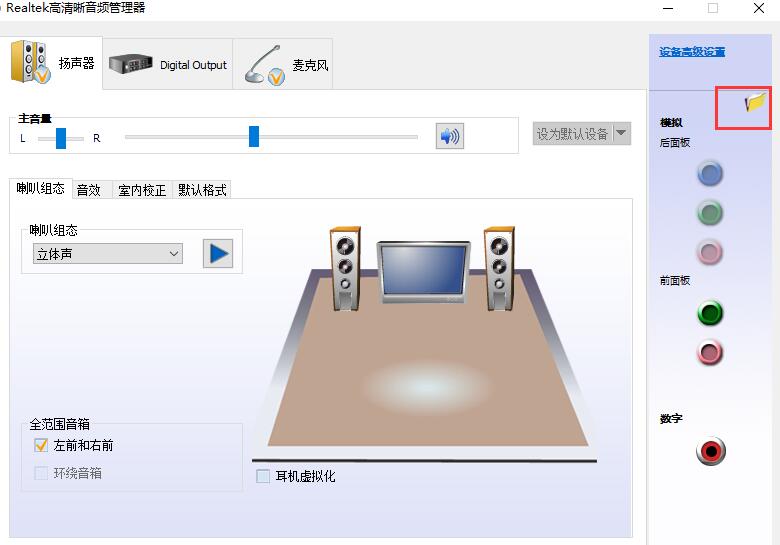
5 Dalam tetingkap pop timbul, tandai "Lumpuhkan pengesanan bicu panel hadapan" dan klik OK.

6 Kemudian klik ikon hijau di sebelah kanan.

7 Akhir sekali, tandai kotak "Fon Kepala" dalam tetingkap, dan kemudian klik OK untuk menyimpan.

Atas ialah kandungan terperinci Bagaimana untuk menyediakan output dwi untuk bunyi Win10 Bagaimana untuk menyediakan output dwi untuk bunyi Win10.. Untuk maklumat lanjut, sila ikut artikel berkaitan lain di laman web China PHP!
 Bagaimana untuk membulatkan dalam Matlab
Bagaimana untuk membulatkan dalam Matlab
 Apakah senario aplikasi mod tunggal PHP?
Apakah senario aplikasi mod tunggal PHP?
 Kod skrin biru komputer 0xc0000225
Kod skrin biru komputer 0xc0000225
 Apakah perbezaan utama antara linux dan windows
Apakah perbezaan utama antara linux dan windows
 Apakah perisian sandaran data?
Apakah perisian sandaran data?
 Bagaimana untuk membuang tera air pada TikTok
Bagaimana untuk membuang tera air pada TikTok
 Penggunaan arahan sumber dalam linux
Penggunaan arahan sumber dalam linux
 Bagaimana untuk menyelesaikan masalah bahawa pemproses cetak tidak wujud
Bagaimana untuk menyelesaikan masalah bahawa pemproses cetak tidak wujud
 Kata laluan lalai penghala
Kata laluan lalai penghala




